WordPress'te Kullanıcı Profili Nedir?
Yayınlanan: 2018-07-28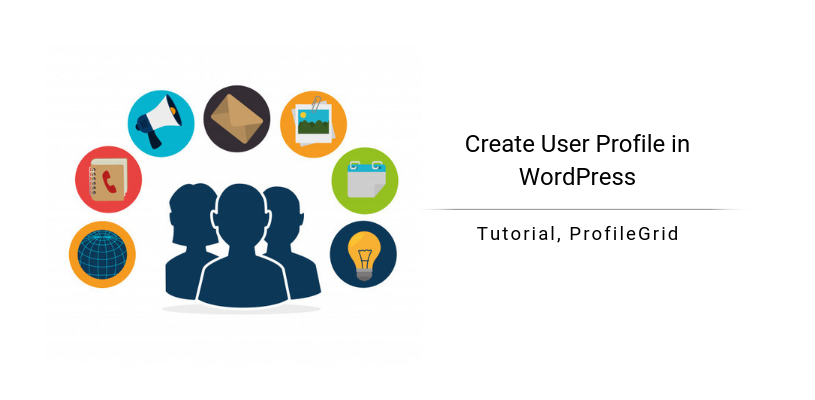
ProfileGrid ile WordPress'te Kullanıcı Profili Oluşturun
WordPress'te kullanıcı profili nedir? Bir WordPress sitesine kullanıcı olarak kaydolduğunuzda, otomatik olarak bu sitede bir WordPress kullanıcı profilinin sahibi olursunuz.
Bir kullanıcı olarak kaydolmak için genellikle ön uçtan kaydolursunuz. WordPress, kullanıcı profilinizi oluşturmak için yalnızca bir e-posta adresi ve bir kullanıcı adı gerektirir. Ancak bu günlerde geliştiriciler, kullanıcılar hakkında ek veri toplamak için birden fazla alana sahip kayıt formları oluşturuyor.
WordPress kullanıcı profili eklentisi ProfileGrid, bu hedefe ulaşmalarına yardımcı olur. Bu bilgi setleri sitenin ön yüzünde veya kullanıcının biyografisinde görüntülenir.
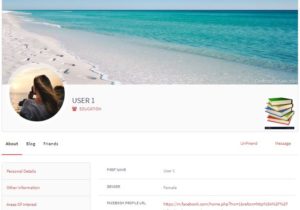
Yönetici, kontrol panelindeki 'Kullanıcılar' seçeneği altında arka uçtan kayıtlı kullanıcıları görebilir.
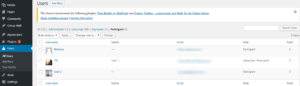
Aynı sayfadan yönetici, kullanıcıların rollerini katılımcılar, aboneler, katkıda bulunanlar, editörler vb. olarak değiştirebilir.
ProfileGrid Kullanıcı Profilinin İşlevleri
Birden fazla grupta çalışan bir üyelik sitesi oluşturulabilir. Bu gruplarda ProfileGrid yardımıyla kayıtlı kullanıcılar alınabilir. Bu kullanıcılar kendi aralarında iletişim kurabilir, ön uçta gruplar oluşturabilir ve hatta profillerinden ürün satabilir. ProfileGrid, akıllı bir WordPress kullanıcı profili oluşturmanıza olanak tanıyan bir dizi özellik sunan bir eklentidir. Diğer eklentileri entegre ederek bu profilleri özelleştirebilirsiniz. Bu nedenle, bir kullanıcının profilleri aracılığıyla çeşitli etkinlikler gerçekleştirmesine izin verilir.
Örneğin, bu WordPress kullanıcı profili eklentisi, WooCommerce , bbPress ve Stripe'in tek tıklamayla entegrasyonunu sunar. Üçüncü taraf eklentileri bir WordPress kullanıcı profiline entegre etmeyi kolaylaştırarak işlevselliğini genişletir.
ProfileGrid ile WordPress'te Kullanıcı Profilleri Oluşturma
ProfileGrid eklentisi yüklendikten sonra size kendi kısa kod setini sunar. Bu kısa kodlar, işin çoğunu sizin için yapar. 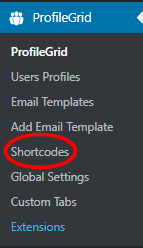
Burada kullanıcı profilimizi ayarlamak için [PM_Profile] kısa kodunu kullanacağız. Bu eklenti ayrıca PM Grupları, PM Arama, PM Girişi, PM Profili vb. gibi belirli varsayılan sayfalar oluşturur.
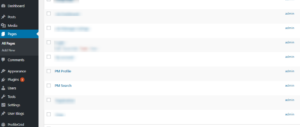
Bu, kullanıcının işini daha kolay ve hızlı hale getirir. Kullanıcıya kalan tek iş, belirli kısa kodları belirli sayfalara yapıştırmaktır.
Artık kısa kodu PM Profil Sayfasına yapıştırdığınıza göre, ona istediğiniz adı verebilirsiniz. Buraya 'Profilim' adını verdim.
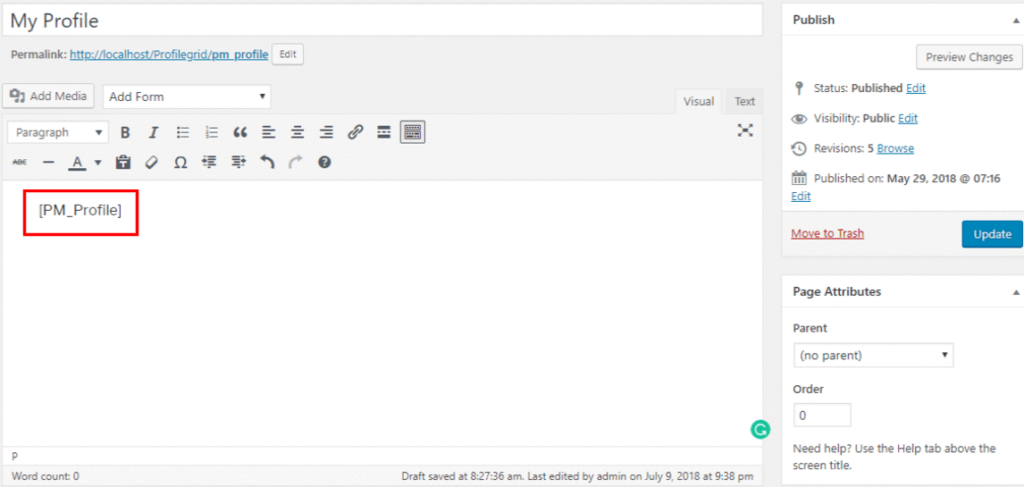
Yayınla düğmesine tıkladıktan sonra, WordPress'te kullanıcı profilinizi başarıyla oluşturdunuz. Şimdi bu sayfa ön uçta görünmeden önce yapılması gereken birkaç şey var.
ProfileGrid altında 'Global Setting'e girin ve 'General' seçeneğini tıklayın. Burada sitenin görünümü ve ön uç özellikleri üzerinde çalışmak için çeşitli seçenekler bulacaksınız. Profil Sayfanızı ön uçta görüntülemek için sayfayı buradan atamanız gerekir. 'Profil Sayfası' seçeneğinden, kullanıcı profili sayfanız olarak atadığınız sayfanın adını seçin. Benim durumumda, burada 'Profilim' sayfasını atayacağım ve Kaydet düğmesine tıklayacağım.

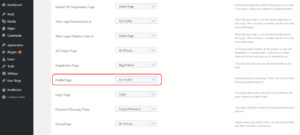
Artık sitenizdeki tüm kayıtlı üyelerin WordPress'te bireysel kullanıcı profilleri olacak.
Kullanıcı Profillerine Özel Alanlar Ekleme
ProfileGrid sadece bir WordPress kullanıcı profili eklentisi değildir, aynı zamanda kullanıcıların akıllı özelleştirilmiş kayıt formları oluşturmasına da yardımcı olur. Bir kullanıcı bu özel alanları bir kayıt formunda doldurur ve gönderir. Formdaki bu veriler daha sonra profillerine aktarılır ve ön uçta görünür.
ProfileGrid'in Grup Yöneticisi sayfasından, herhangi bir grubun alt köşesindeki Alanlar seçeneğine tıklayın.
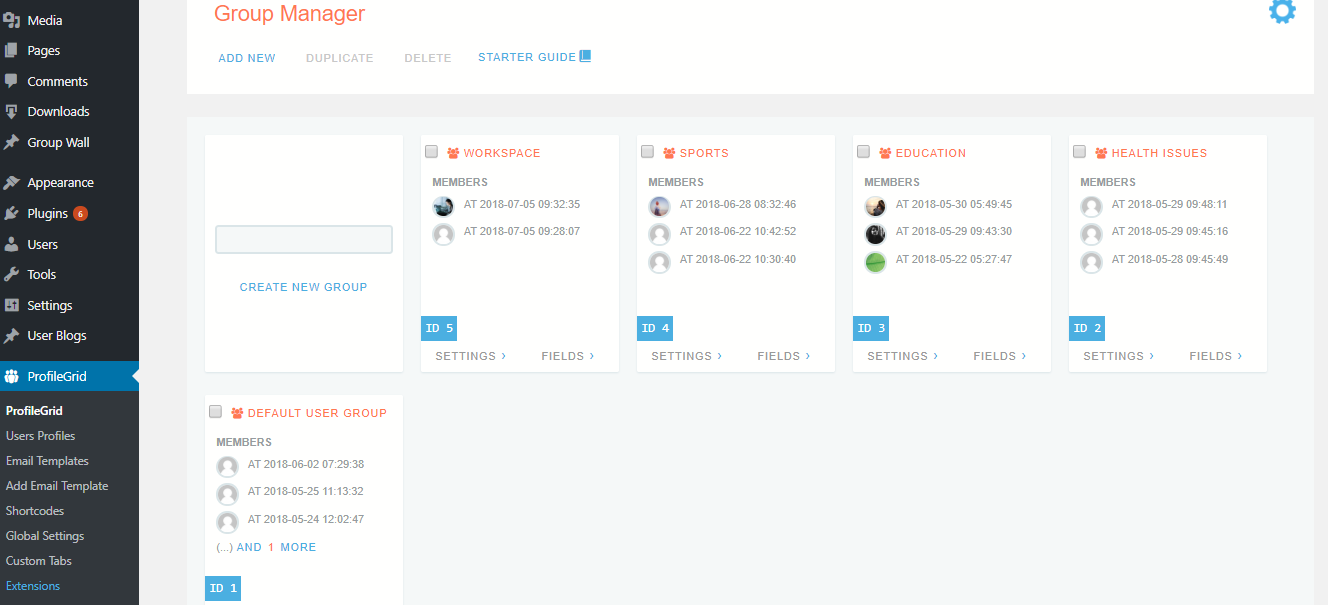
İneceğiniz sayfaya Özel Alan Yöneticisi sayfası denir. Sol üstte Yeni Alan adlı bir seçeneği vardır. Bu seçeneğe tıklayarak açılan alanların bir listesini göreceksiniz; Buradan grup kayıt formuna istediğiniz alanları ekleyebilirsiniz.
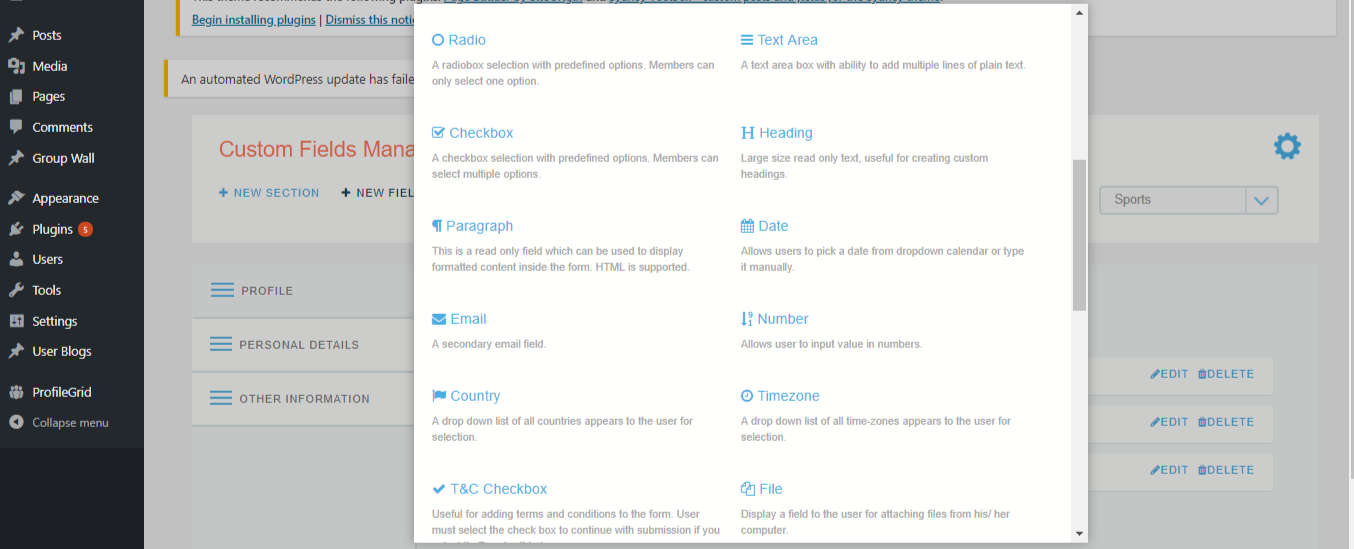
Liste, Kullanıcı Adı, Şifre, Biyografik bilgiler ve daha pek çok önceden tanımlanmış alanları içerir. Herhangi bir alana tıkladığınızda, Yeni Alan sayfası adı verilen bir sayfaya gideceksiniz. Buradan bu alanın tanımını, konumunu, mahremiyetini vb. belirleyebilirsiniz.
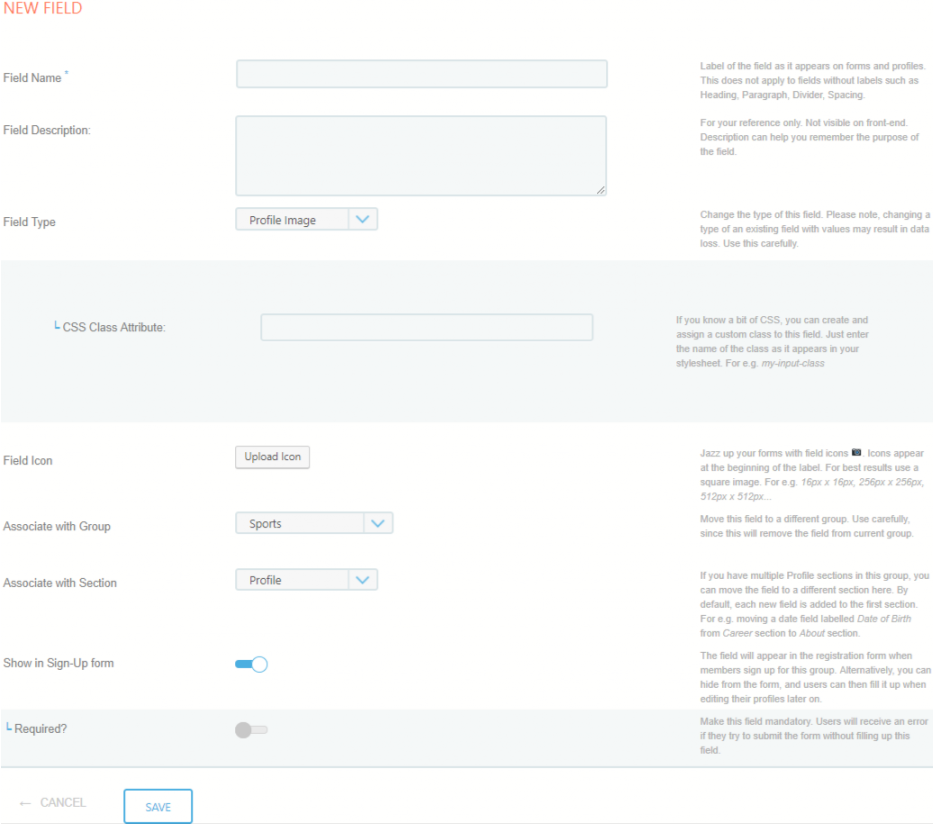
Yeni bir alan yapılandırdıktan sonra kaydet düğmesine tıklayın ve formu ön uçta yayınlayın.
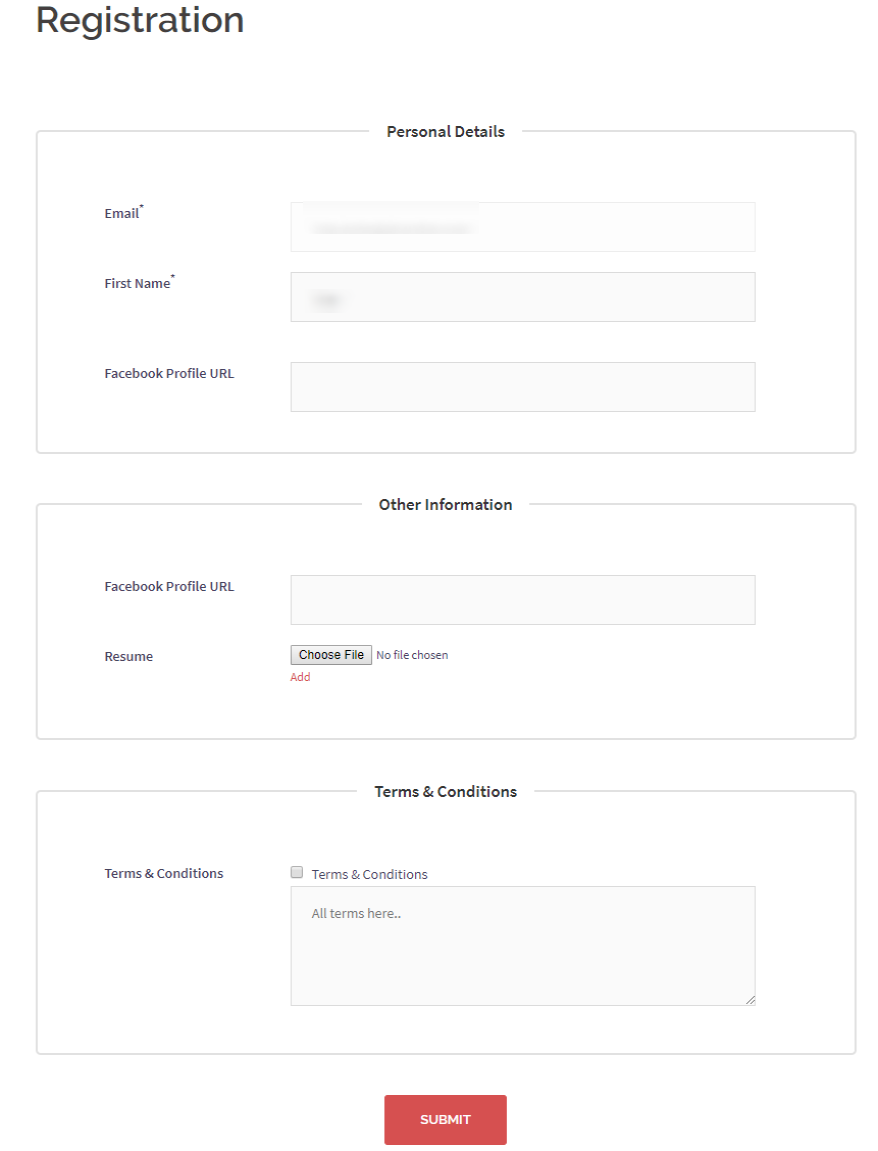
Kullanıcı Profili Yönetimi
ProfileGrid , yönetici için verimli kullanıcı yönetimi sunar. Varsayılan WordPress kullanıcı meta veri yönetimine eklenen bu kullanıcı profili eklentisi, kullanıcı aramasını filtrelemek için veri ayrımı sağlar.
Daha Fazlası İçin Kapsam
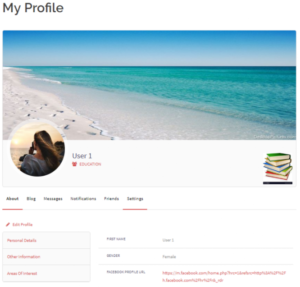
Yukarıdaki görsel, bir profil sayfasının kullanıcının giriş yaptıktan sonraki görünümüdür. Gördüğünüz gibi, her kullanıcı profilinde bir 'Düzenle' butonu bulunmaktadır. Bu, verilerini düzenlemelerine veya kendi profillerinden şifrelerini değiştirmelerine yardımcı olacaktır. Şimdi, bu kullanıcı profili genişletilebilir. Yönetici, WordPress'te kapsamlı bir kullanıcı profili oluşturmak için ekstra alanlar ekleme özgürlüğüne sahiptir. Örneğin, yukarıdaki resimde, WordPress kullanıcı profiline gömülü bir Facebook bağlantısı görüyoruz. Aynı şekilde, bir kullanıcı profiline Twitter bağlantıları, kayıt tarihi, adres veya e-posta alanları ekleyebilirsiniz.
Bu nedenle, WordPress'te güzel kullanıcı profilleri oluşturarak üyelik sitenizi dinamik hale getirin ve daha fazla üye çekin. Bu profiller, bir siteye kişiselleştirilmiş bir çekicilik katar ve kullanıcılarınızın siteyle daha fazla ilgilenmesini sağlar. Tek ihtiyacınız olan ProfileGrid eklentisini etkinleştirmek ve akıllı ve özelleştirilmiş profil sayfalarıyla övgüler almaya başlamak.
